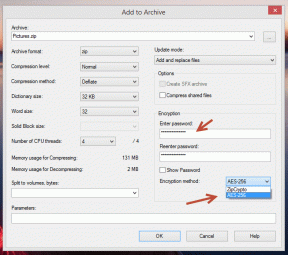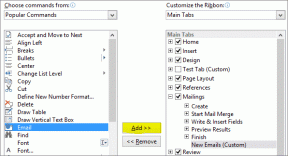IPhone 11'de Silinmiş Metin Mesajları Nasıl Alınır?
Çeşitli / / April 05, 2023
Önemli metin mesajlarını veya iMessage'ları yanlışlıkla iPhone'unuzun Mesaj uygulamasından silmiş veya bir iOS güncellemesi, iPhone geri yüklemesi veya herhangi bir nedenle metin görüşmelerini kaybetmiş olabilirsiniz. Bu silinen mesajları kurtarmanın mümkün olup olmadığını merak ediyor olabilirsiniz veya iPhone 11'de silinen metin mesajlarını nasıl alacağınıza dair yöntemler arıyor olabilirsiniz. Apple topluluğunda, iPhone'umdaki silinen metin mesajlarını ücretsiz olarak nasıl kurtarırım sorusunu her zaman birkaç kez bulacaksınız. Bununla birlikte, bu makalede, cihazınızda silinen metin mesajlarını kurtarmak için yalnızca bir yöntemi değil, çeşitli yöntemleri tartışacağız. iPhone, silinen dosyaların parçalarını aramak için iPhone'da yerleşik çeşitli araçları ve üçüncü taraf kurtarma araçlarını kullanır. veri. Öyleyse, silinen mesajları iPhone'da iCloud olmadan nasıl bulacağınızı öğrenmeye hazırlanalım.

İçindekiler
- iPhone 11'de Silinmiş Metin Mesajları Nasıl Alınır?
- Yöntem 1: Mesajlar Uygulaması Aracılığıyla
- Yöntem 2: iCloud Yedeklemesinden
- Yöntem 3: iTunes Yedekleme Yoluyla
- Yöntem 4: Üçüncü Taraf Kurtarma Aracını Kullanma
- Yöntem 5: Operatör Teknik Desteği ile İletişime Geçin
iPhone 11'de Silinmiş Metin Mesajları Nasıl Alınır?
Çoğu durumda, bir iPhone'da silinen metin mesajlarını almak mümkündür. Ancak, kullanmanız gereken yöntem, mesajların yedeklenmesi ve mesajların silinmesinin üzerinden ne kadar zaman geçtiği ve cihaza ne kadar yeni veri eklendiği gibi diğer faktörler.
Yöntem 1: Mesajlar Uygulaması Aracılığıyla
Yapmanız gereken ilk şey, Son Silinmiş klasör iMessages uygulamasında. Bir mesajı sildiğinizde, cihazınızdan hemen kalıcı olarak silinmez. Bunun yerine, kalıcı olarak silinmeden önce 30 gün kaldığı Son Silinenler klasörüne taşınır. Bu, iCloud olmadan iPhone'da silinen mesajları nasıl bulacağınızı ve ayrıca iPhone 13 ve 11'de silinen metin mesajlarını nasıl alacağınızı öğreneceğiniz yöntemdir. Aşağıdaki adımları takip et:
1. Aç Mesajlar telefonunuzdaki uygulama.

2. Musluk Filtreler sol üst tarafından Mesajlar uygulama.
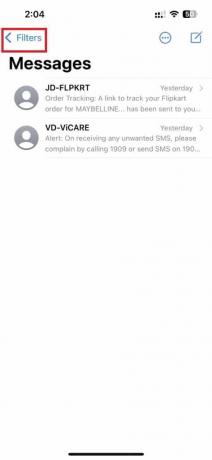
3. Üzerine dokunun Son Silinenler.
Not: Son silinen klasör, dosyaları yalnızca iOS 15'te 30 gün, iOS 16 ve üzeri sürümlerde 40 gün tutar. 30 gün sonra kalıcı olarak silinecektir.
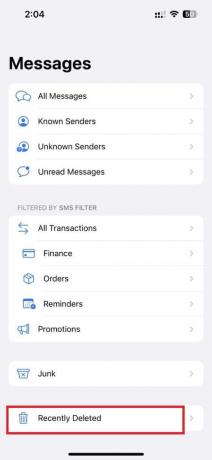
4. seçin istenen mesajlar Kurtarmak ve üzerine dokunun. İyileşmek sağ alt köşedeki seçenek.

Ayrıca Oku: Mac'te Senkronize Olmayan iMessages Nasıl Onarılır
Yöntem 2: iCloud Yedeklemesinden
Kurtarmaya çalıştığınız mesajlar Son Silinenler klasöründe değilse veya 30 günden daha önce silinmişlerse, bir sonraki seçeneğiniz iPhone'unuzun önceki bir yedeğini geri yüklemeyi denemektir. Aygıtınızı düzenli olarak iCloud'a yedekliyorsanız, silinen mesajları içeren bir yedeği geri yüklemeniz mümkün olabilir. Aşağıdaki adımları takip et:
Not 1: Bu işlemin, yedekleme oluşturulduğundan beri cihazınıza eklenen tüm verilerin üzerine yazacağını, dolayısıyla daha yeni verileri kaybedebileceğinizi unutmayın.
Not 2: Bu, tüm iPhone verilerinizi silecektir. Bu nedenle, yedekleme hayati önem taşır.
1. iPhone'unuzda şunu açın: Ayarlar uygulama.

2. dokunun Apple Kimliği Adı en tepesinden Ayarlar ekran.

3. Ardından, üzerine dokunun iCloud> iCloud Yedekleme.
Not: Her zaman açık olduğundan emin olun ve iPhone'un yakın zamanda Şimdi Yedekle altında yedeklenip yedeklenmediğini kontrol edin.
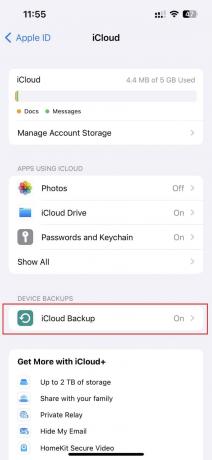
4. seçin Açık iPhone'unuzdaki tüm verileri yedekleme seçeneği.
5. Tüm verileri başarıyla yedekledikten sonra şuraya geri dönün: Ayarlar Ana Menü ve üzerine dokunun Genel.
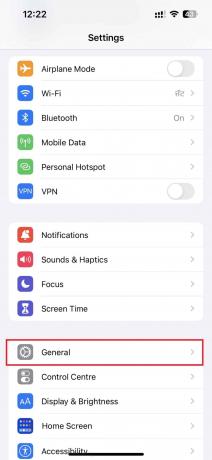
6. Üzerine dokunun iPhone'u Aktarın veya Sıfırlayın.

7. Ardından, üzerine dokunun Tüm İçeriği ve Ayarları Sil.
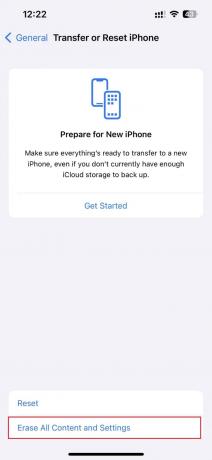
8. Yeniden başlattıktan sonra, istenen yedekleme dahil olmak üzere geri yüklemek istediğiniz Mesajlar.
Geri yükledikten sonra, hepsini alacaksınız yedeklenmiş mesajlar Mesajlar uygulamanızda.
Yöntem 3: iTunes Yedekleme Yoluyla
zorunda kalacaksın iPhone'unuzu iTunes'dan geri yükleyin Silinen mesajları kurtarmak için PC'nizden.
Not 1: Bu yöntem, iPhone'unuzu iTunes ile yedeklediyseniz geçerlidir.
Not 2: Bu yöntem tüm iPhone verilerinizi silin.
1. İlk olarak, açın iTunes PC veya dizüstü bilgisayarınızda uygulama.

2. düğmesine basın ve hızlıca bırakın Sesi Aç düğmesi iPhone'unuzda.
3. Ardından, düğmesine basın ve hızlıca bırakın. Ses Kısma düğmesi.
4. Şimdi, basın ve basılı tutun Güç düğmesi e kadar Dizüstü bilgisayara bağlan simgesi (Ekranı geri yükle) iPhone'da görünür.
Not: Bir iPhone kullanıyorsanız, Ana menü tuşu, tuşuna basın ve basılı tutun Ses Kısma + Ana Sayfa düğmesi e kadar Dizüstü bilgisayara bağlan simgesi görünür.

5. Ardından, üzerine tıklayın Eski haline getirmek iTunes'daki açılır pencereden aşağıda gösterildiği gibi bir seçenek seçin.
Not: Bu seçeneğe tıkladığınızda, iTunes, iPhone parolanız da dahil olmak üzere tüm ayarları ve içeriği silecektir.

6. Tıklamak Geri Yükle ve Güncelle.

7. Tıkla İndirme simgesi bellenimi indirmek için.
Not: iTunes, indirme işlemini tamamladıktan sonra iPhone'unuzu geri yükleyecektir.

8. iTunes, iPhone'unuzdaki yazılımı geri yükleyecektir. İşlem bitene kadar bekleyin.

9. Sonra senin iPhone yeniden başlatıldı, seçin Mesajlar ve diğer geri yükleme seçenekleri.
Ayrıca Oku: Silinmiş iCloud E-postası Nasıl Kurtarılır
Yöntem 4: Üçüncü Taraf Kurtarma Aracını Kullanma
Yakın zamanda bir yedeğiniz yoksa veya yukarıdaki yöntemlerden biriyle iletileri kurtaramıyorsanız, son seçeneğiniz bir yedek kullanmaktır. üçüncü taraf kurtarma aracı. Bu yöntem, iPhone 13'te silinen metin mesajlarını nasıl alacağınızı ve ayrıca iCloud olmadan iPhone'da silinen mesajları nasıl bulacağınızı öğrenmenize yardımcı olabilir. Çoğu kurtarma aracı ücretsiz deneme sunun Cihazınızı taramanıza ve kurtarılabilir verileri önizlemenize izin veren sürüm, ancak verileri gerçekten kurtarmak için tam sürümü satın almanız gerekecek. İzlemeniz gereken genel adımlar şunlardır:
Not: Bu araçların her zaman başarılı olmadığını ve kurtarma şansının çeşitli faktörlere bağlı olduğunu unutmayın. mesajların silinmesinin üzerinden ne kadar zaman geçtiği ve cihaza ne kadar yeni veri eklendiği gibi. bu arada.
1. İndirin ve başlatın iMyFone D-Geri PC'nizdeki uygulama.

2. Tıkla iOS Cihazından Kurtarma sekme.
3. Ardından, üzerine tıklayın Başlangıç.

4. bağlayın iPhone için bilgisayar.

5. programa izin ver iOS cihazınızı analiz edin.

6. seçin İleti Ve Mesaj Eki eski ve silinmiş metin mesajlarını bulmak için onay kutuları.
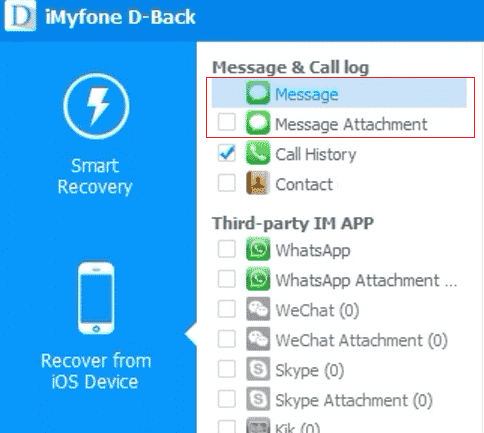
7. Tıkla İyileşmek silinen mesajı aşağıda gösterildiği gibi iPhone'unuza geri yükleme seçeneği.

Yöntem 5: Operatör Teknik Desteği ile İletişime Geçin
Tüm yöntemleri denedikten sonra mesajlarınızı kurtaramazsanız, son çare telefon operatörünüzden yardım istemektir. Bazı telefon operatörleri mesajlarınızın kaydını tutabilir, tıpkı aramalarınızın kaydını tutmaları gibi. Bu nedenle, yardım istemek için onlara ulaşın. Operatör hesabınızda oturum açmanız gerekecek veya servis sağlayıcının müşteri hizmetleri telefon numaraları onlara ulaşmak için.
Tavsiye edilen:
- PC Pozitif ve Negatif Basınçlı Fan: Hangisi Daha İyi?
- Kişileri Bildirmeden WhatsApp Numarası Nasıl Değiştirilir
- Mesajları Devre Dışı Bırakma ve İndirme iCloud'da Ne Anlama Geliyor?
- Android'de Silinmiş Metin Mesajları Nasıl Kurtarılır
Yani, anladığınızı umuyoruz iPhone 11'de silinen metin mesajları nasıl alınır Yardımınız için ayrıntılı adımlarla. Makale yapmamızı istediğiniz diğer konularla ilgili soru ve önerilerinizi bize iletebilirsiniz. Bunları bilmemiz için aşağıdaki yorumlar bölümüne bırakın.

Pete Mitchell
Pete, TechCult'ta kıdemli bir personel yazarıdır. Pete, teknolojiyle ilgili her şeyi sever ve aynı zamanda özünde hevesli bir Kendin Yapçıdır. İnternette nasıl yapılır, özellikler ve teknoloji kılavuzları yazma konusunda on yıllık bir deneyime sahiptir.